win7系统下CAD中文字反向如何解决
有不少win7系统用户在使用CAD打开图纸的时候,发现遇到了CAD图纸中的文字反向了,就像镜像一样,这是怎么回事呢,下面个大家带来win7系统下CAD中文字反向的解决措施。
推荐:win7旗舰版64位系统下载
1、打开一张图纸,如图所示,我们看见图纸里的文字就像被镜像一样反过来了,我们讲解一种就是视角的情况;
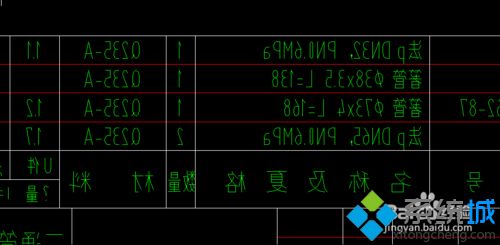
2、选择菜单栏中的“视图”;
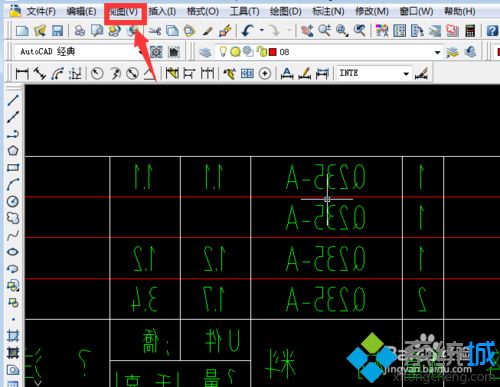
3、点击“三维视图”;

4、我们在三维视图里看到有“俯视”,选择即可。也就是说,这张被反过来的图纸可能是仰视看到的,那么改变一下视角就能将图纸反过来了。
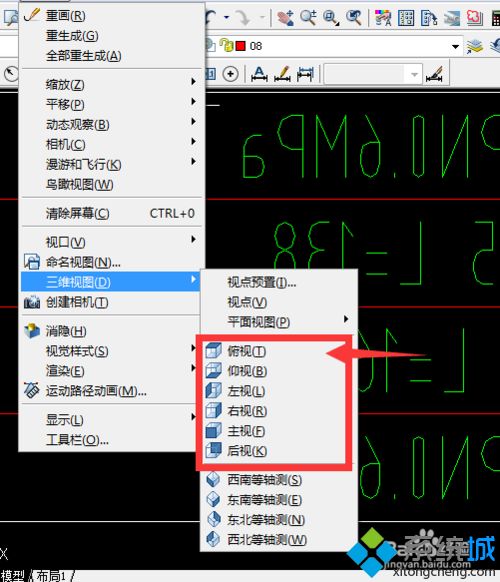
5、如图,正常了。

关于win7系统下CAD中文字反向如何解决就为大家介绍到这边了,希望以上教程内容可以帮助到大家。
相关教程:为什么cad打开图纸显示不全cad怎么修改文字我告诉你msdn版权声明:以上内容作者已申请原创保护,未经允许不得转载,侵权必究!授权事宜、对本内容有异议或投诉,敬请联系网站管理员,我们将尽快回复您,谢谢合作!










